SIX¶
Connecter un terminal de paiement SIX vous permet d’offrir un flux de paiement fluide à vos clients et de faciliter le travail de vos caissiers.
Avertissement
Starting in July 2022, it will not be possible anymore to connect and use a Six payment terminal in PoS.
Même si Worldline a récemment acquis SIX Payment Services et que les deux sociétés utilisent des terminaux de paiement Yomani, le firmware qu’ils exécutent est différent. Les terminaux reçus de Worldline ne sont donc pas compatibles avec cette intégration.
Configuration¶
Configuration du mode de paiement¶
Tout d’abord, assurez-vous que le module PdV SIX est installé. Pour cela, allez dans Apps, supprimez le filtre « Apps » et recherchez « PdV Six ».

De retour dans , créez un nouveau moyen de paiement pour SIX, sélectionnez l’option terminal de paiement « SIX sans IoT Box », et saisissez l’adresse IP de votre terminal de paiement.
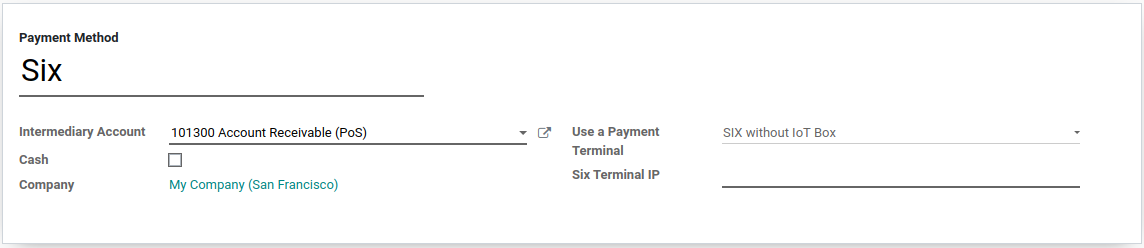
Payer avec un terminal de paiement¶
Dans votre interface PdV, sélectionnez un mode de paiement à l’aide d’un terminal lorsque vous traitez un paiement. Vérifiez que le montant indiqué dans la colonne Soumissionné est celui qui doit être envoyé au terminal de paiement et cliquez sur Envoyer. Cliquez sur annuler pour annuler la requête de paiement.
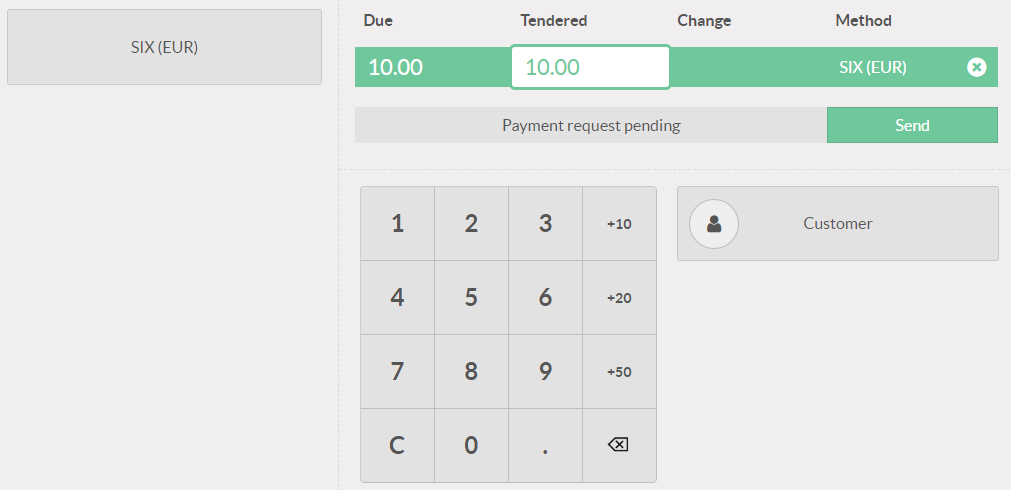
Aussitôt le paiement effectué, le statut change vers Paiement réussi. Il est toujours possible d’annuler la dernière transaction en cliquant sur Annuler.
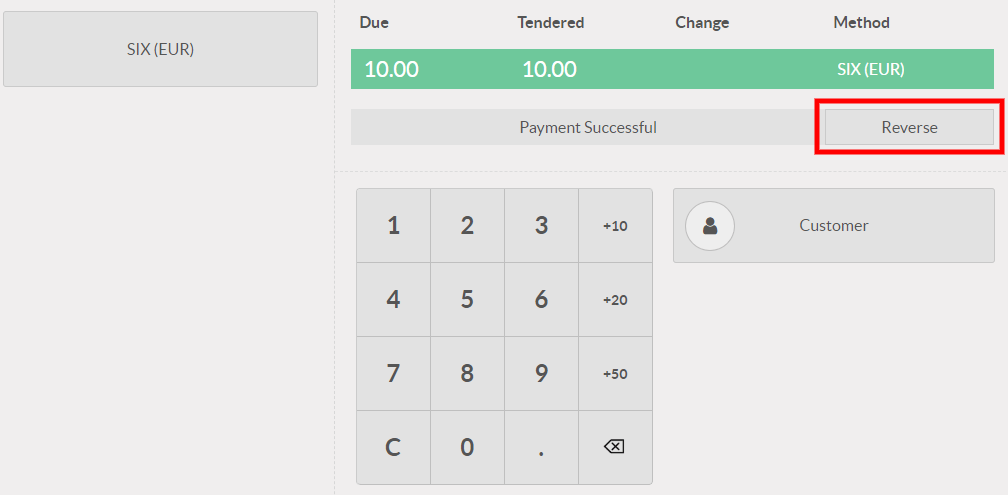
En cas de problème avec le terminal de paiement, vous pouvez toujours forcer le paiement à l’aide de Forcer la validation. Cela vous permettra de valider la commande dans Odoo même si la connexion entre la borne et Odoo rencontre des problèmes.